컴퓨터를 사용하다보면 본인의 정확한 사양을 확인해야 하는 경우가 있습니다. 게임이나 프로그램을 구동할때 요구사양을 확인하는 경우나, pc부품을 바꾸는 경우 호환이 가능한지 체크해봐야 하는 경우 등 여러 케이스가 있죠.
오늘 포스팅은 현재 내가 사용하고 있는 메인보드가 어떤 기종인지 확인하는 방법에 대해 다루겠습니다.
별도의 프로그램 도움없이 확인하는 방법과, 프로그램으로 간단히 확인하는 방법 두가지를 모두 알려드리도록 하겠습니다. 두가지 방법중에서 편하신 방법으로 확인해보시길 바랍니다.
프로그램 도움 없이 확인하는 방법
키보드에서 윈도우키와 R키를 함께 눌러주세요.
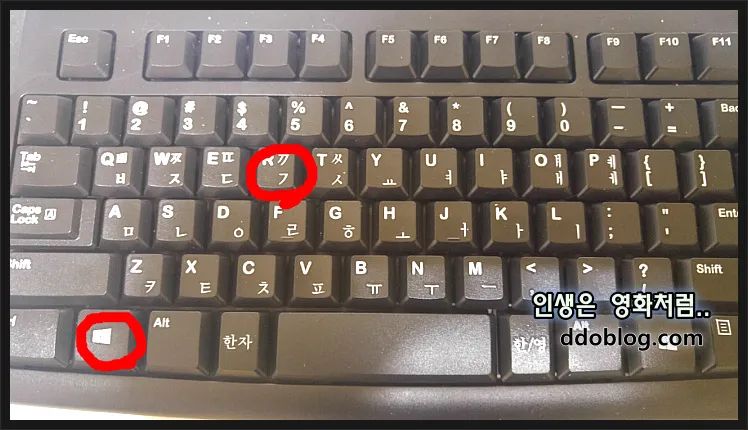
윈도우+R키를 눌러도 아무런 변화가 없으신 분들은 왼쪽 아래 시작버튼을 눌러 아래 검색창에 cmd를 입력하셔도 됩니다.
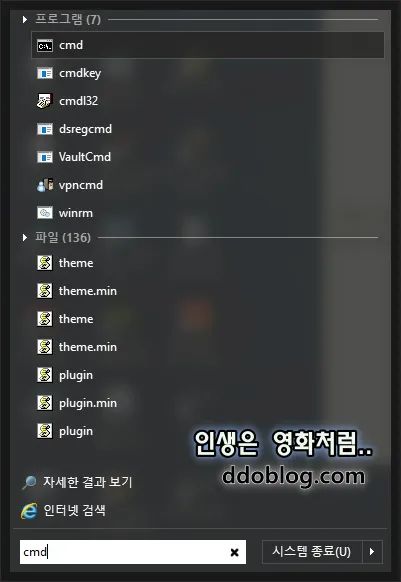
두가지 방법중에 하나를 선택해 cmd를 적고 엔터키를 눌러주시면, 까만 화면의 cmd 실행창이 열리게 되는데요. wmic baseboard get product 를 입력해 주신다음에 엔터키를 눌러주세요.
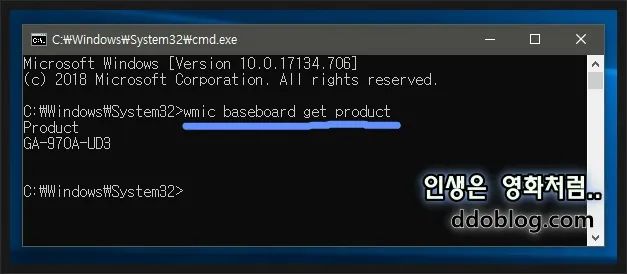
바로 아래 줄에서 본인의 메인보드 모델명을 확인할 수 있습니다. 저는 GA-970A-UD3 라고 나오네요. 오래된 모델이죠. ㅠㅠ. 또 한가지, 프로그램설치없이 메인보드 확인하는 방법은 시스템정보창에서 확인하는 방법이 있습니다.
왼쪽 아래 시작버튼을 눌러 아래 실행창에서 msinfo 를 입력후에 엔터키를 누르면, 시스템 정보창이 나옵니다.
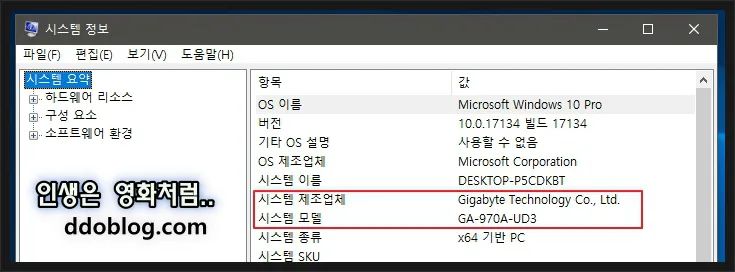
빨간 박스쳐진 부분에서 메인보드의 제조업체와 모델명을 확인할 수 있습니다.
여기까지는 프로그램 설치없이 확인하는 방법이었구요.
명령어입력이 귀찮으신 분들은 간단한 프로그램 설치이후 확인하는 방법이 있습니다.
프로그램으로 메인보드 확인법
사이트에 접속하시면 아래 다운로드 탭이 있는데요. 아래 다운로드탭에서 원하는 버전을 다운받으시면 됩니다.
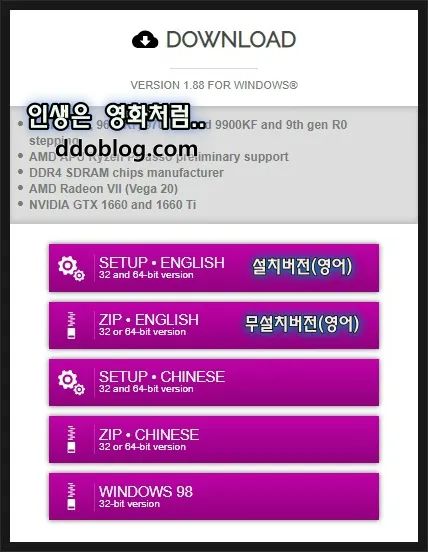
setup 버전은 설치해서 사용하는 거구요, zip버전은 압축을 풀면 바로 사용가능한 무설치버전입니다.
용도와 본인 운영체제에 맞는걸로 골라 설치를 해주신다음 프로그램을 실행시킵니다.

상단 탭에서 mainboard 탭을 선택하시면 motherboard 아래에 제조사와 메인보드기종이름을 확인가능합니다.
이 프로그램은 메인보드외에도 cpu,메모리, 그래픽카드 등등 다양한 사양확인이 가능하기 때문에 하나 설치해두면 여러가지로 유용하게 쓸 수 있습니다.
이상으로 메인보드 확인법 포스팅을 마치도록 하겠습니다. 감사합니다.